Adobe Illustrator pakub mitmeid võimalusi graafikaga töötamise efektiivsuse tõstmiseks. Eriti tegevuste kasutamine aitab sul faile tõhusalt puhastada, eemaldades kasutamata elemendid. Sa üllatud, kui lihtne on suuri faile optimeerida ilma, et peaksid hoolikalt kõiki elemente käsitsi läbi vaatama. Sukeldugem otse samm-sammulisse juhendisse, mis näitab, kuidas saad vaid mõne hiireklõpsuga oma Illustrator-failid korda teha.
Peamised järeldused
- Tegevused Illustratoris aitavad eemaldada kasutamata elemente nagu pintslid, sümbolid ja graafika.
- Faili suurust saab nende elementide eemaldamisega märgatavalt vähendada.
- Partii töötlemine võimaldab sul korraga optimeerida mitu faili.
- Kompresseerimisega salvestamine on oluline, et saavutada parimaid tulemusi.
Samm-sammuline juhend
Alustuseks ava Adobe Illustrator ja mine Tegevuste paneeli. Selleks kliki menüüs “Aken” ja vali “Tegevused”. Siit leiad loendi etteantud standardtegevustest ja samuti võimaluse oma tegevuste salvestamiseks.
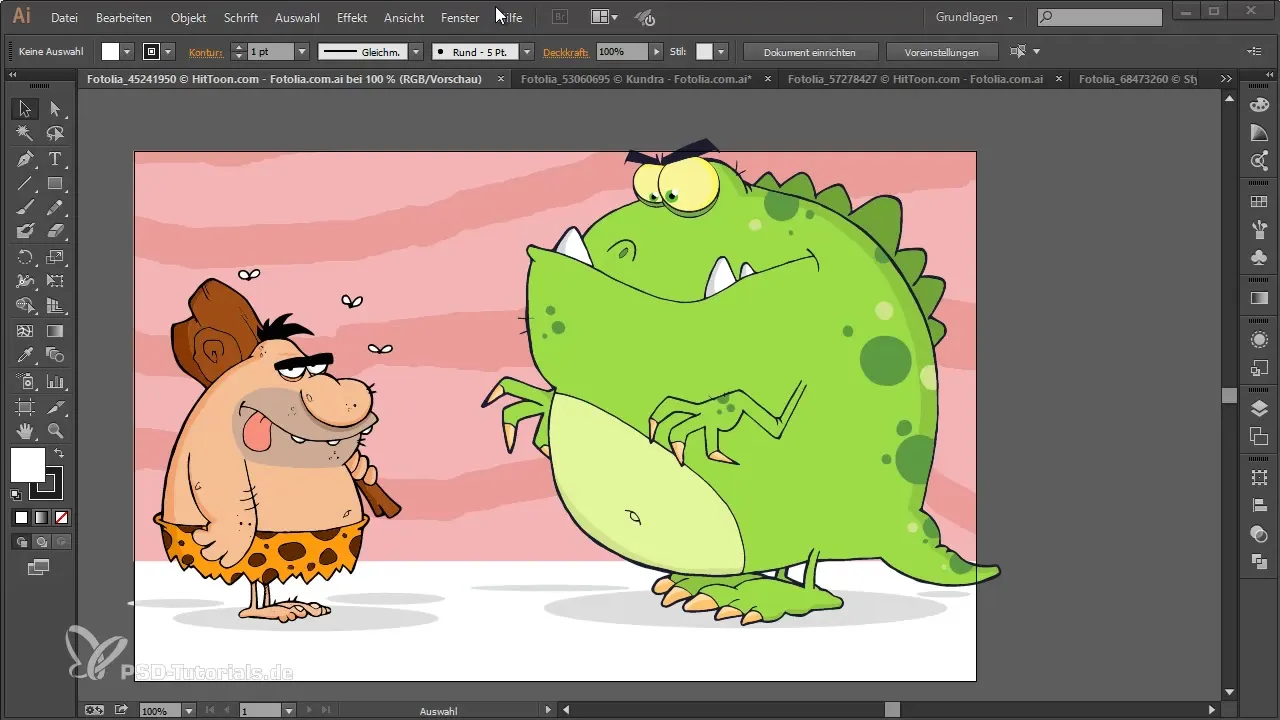
Tegevuste loendis leiad tegevuse “Kustuta kasutamata paneeli elemendid”. See on juba programmi integreeritud ja seda saab otse kasutada. Selle tegevuse kasutamiseks kliki lihtsalt mängusümbolile.
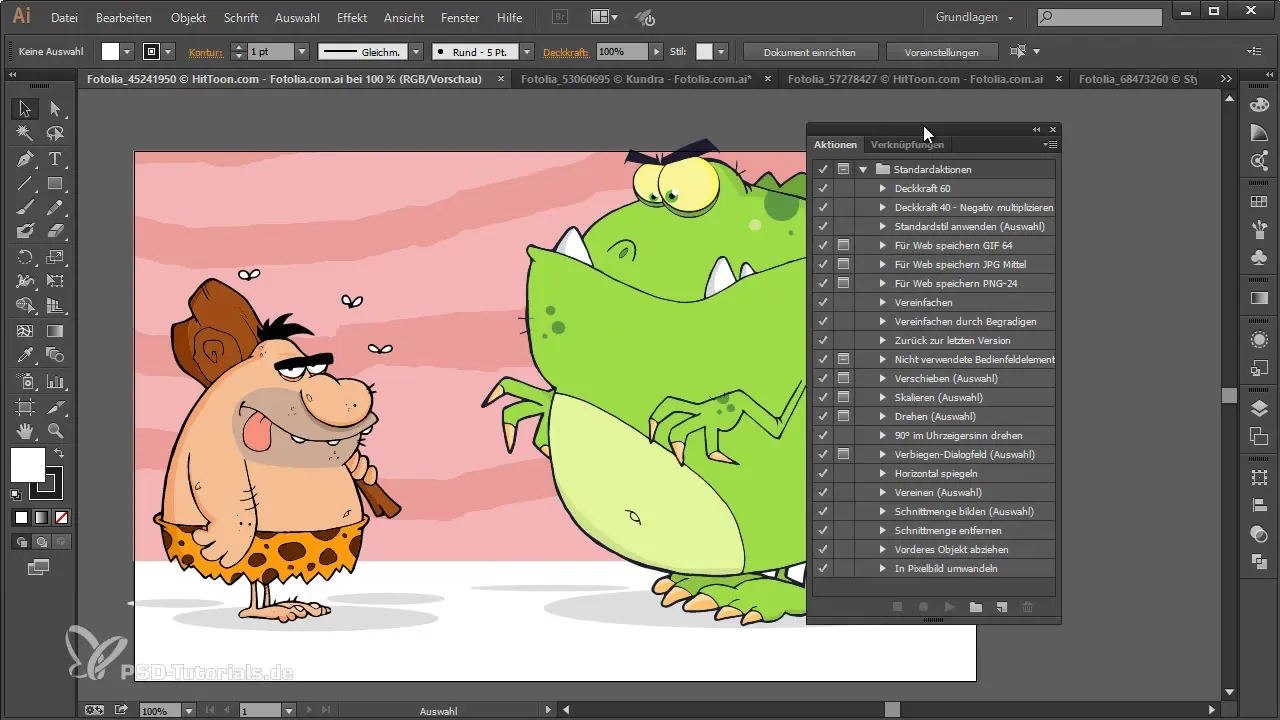
Kui käivitad tegevuse, eemaldab Illustrator kõik kasutamata elemendid sinu failist. See hõlmab mitte ainult sümboleid ja pintslit, vaid ka värvipaneele, mida praeguses dokumendis ei vajata. Sellel on eeliseid, kuna failide suurus väheneb ja jõudlus võib paraneda.
Kuna saad hinnata tegevuse toimet, salvesta fail. Vali “Fail” ja seejärel “Salvesta nimega”. Ära unusta märkida lahtrit “Kompresseerimise kasutamine”, et faili veelgi optimeerida.
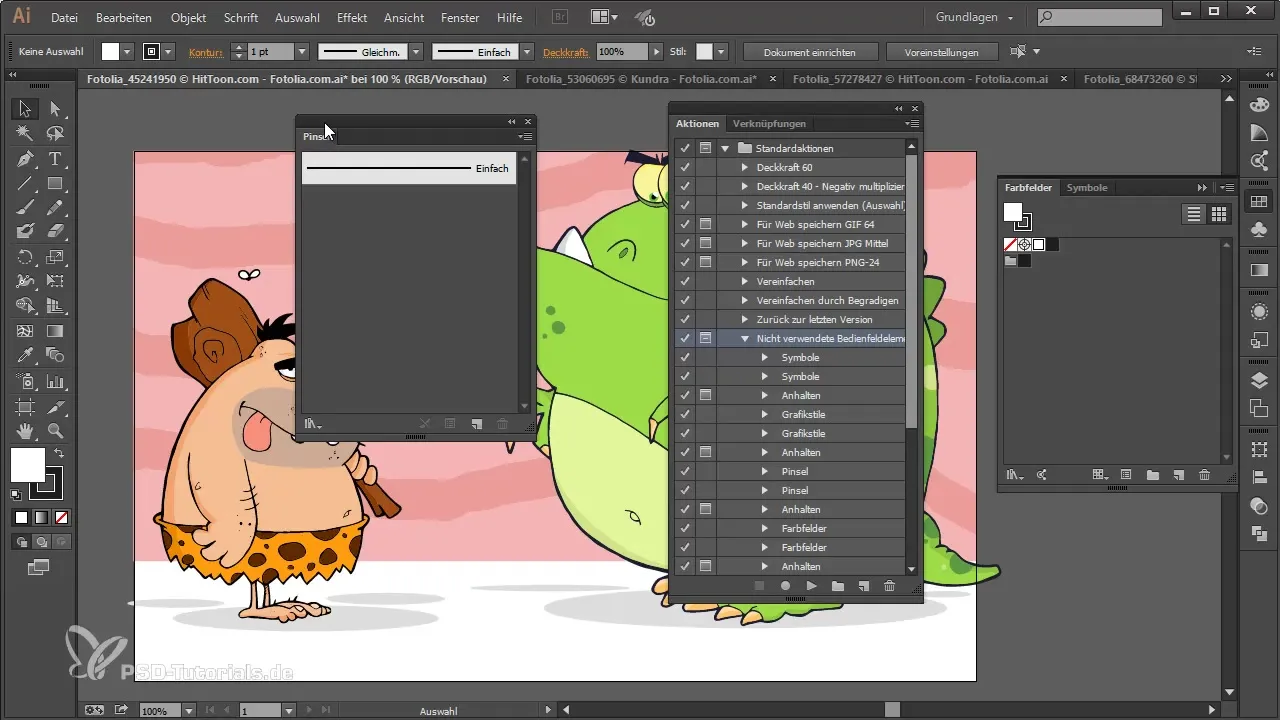
Kui vaatad nüüd faili suurust, märkad, et see on oluliselt väiksemaks muutunud – peaaegu 1 MB-st umbes poole väiksem. See on eriti kasulik, kui pead töötama paljude failidega ja iga vähenemine loeb.
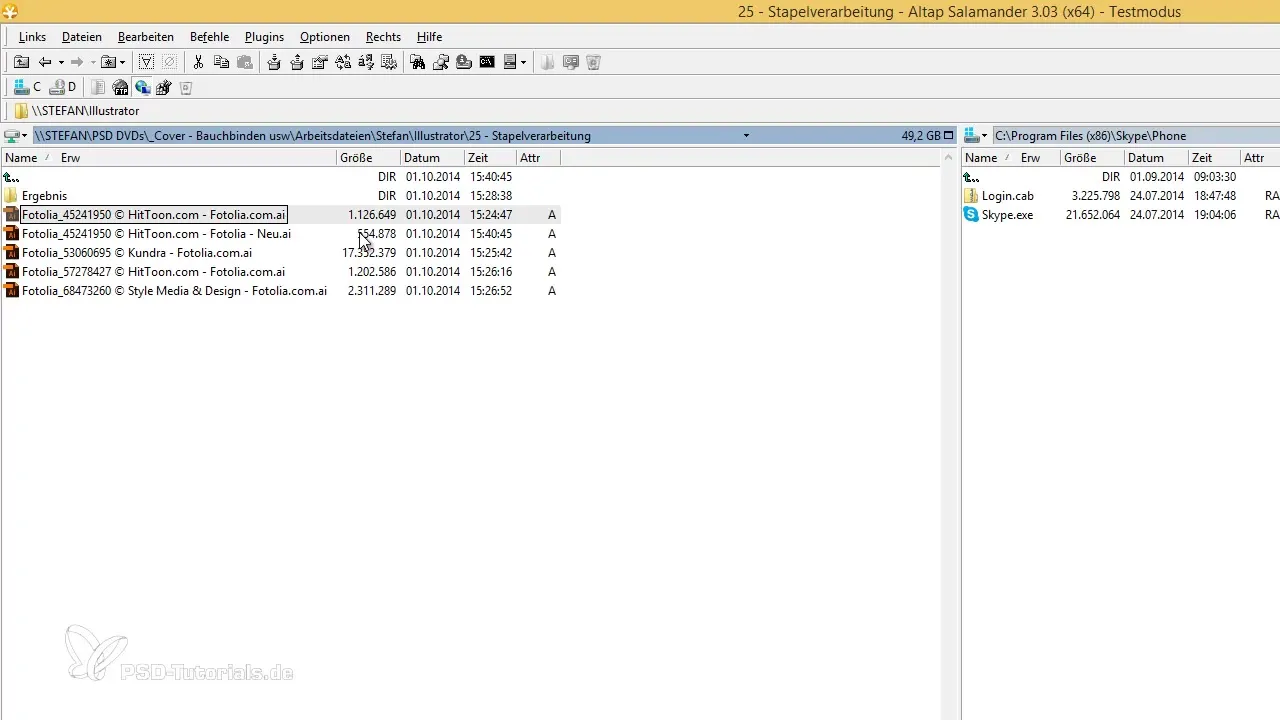
Kui soovid korraga mitmeid faile optimeerida, saad kasutada partii töötlemise funktsiooni. Mine menüüs “Fail” ja otsi kõige alt “Partii töötlemine”. Siin saad valida “Kustuta kasutamata paneeli elemendid” kui vaiketegevuse ja valida ka kaust, kus failid asuvad.
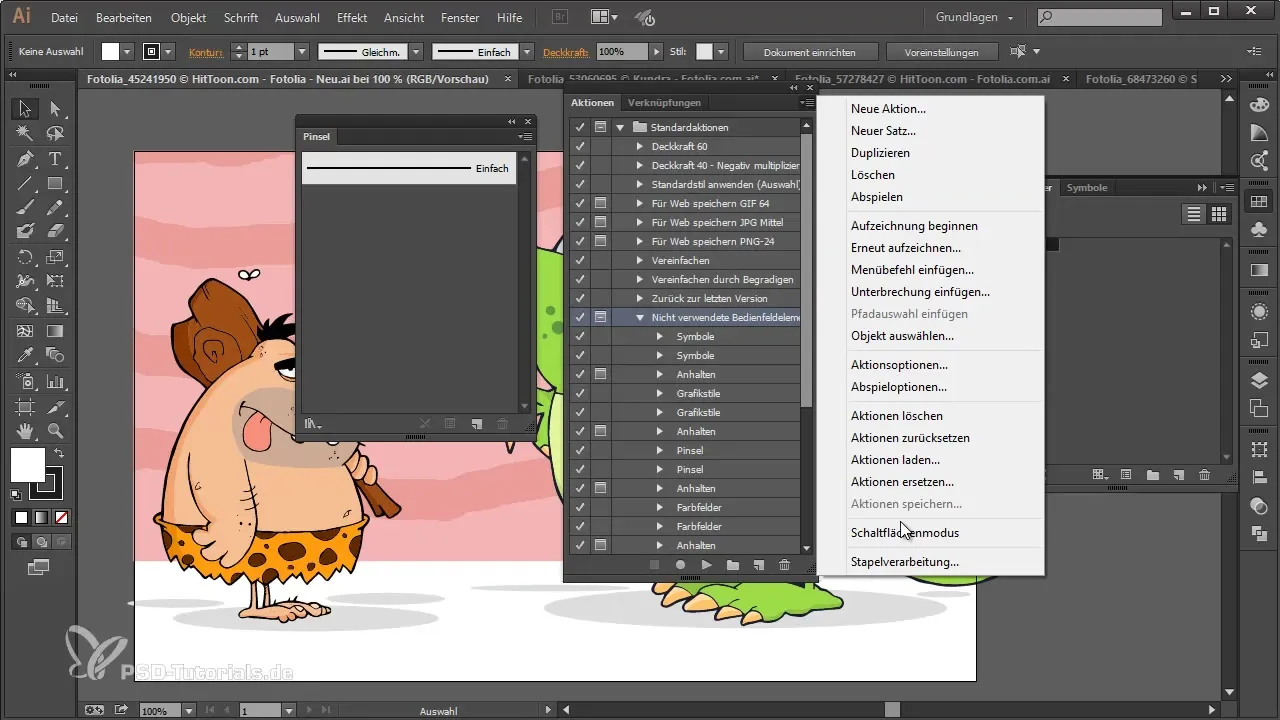
Kui oled failid partii töötlemisega töötlenud, vali sihtkaust, kuhu optimeeritud failid salvestatakse. Soovitatav on need salvestada eraldi kausta, et segadust vältida.
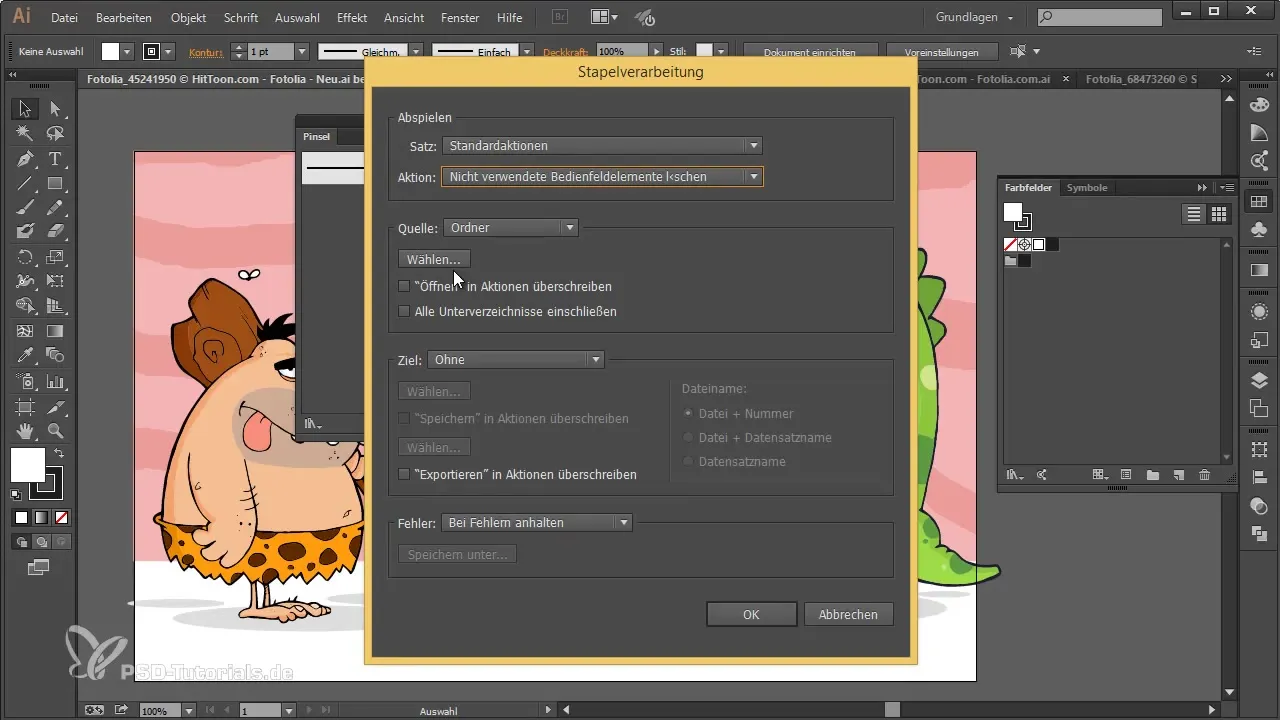
Partii töötlemise edenemine näitab, kuidas Illustrator käib läbi ühe faili korraga, eemaldab kasutamata elemendid ja salvestab seejärel faili. See automatiseerimine säästab aega, samal ajal kui sa teed midagi muud, olgu selleks siis internetis surfamine või kohvi valmistamine.
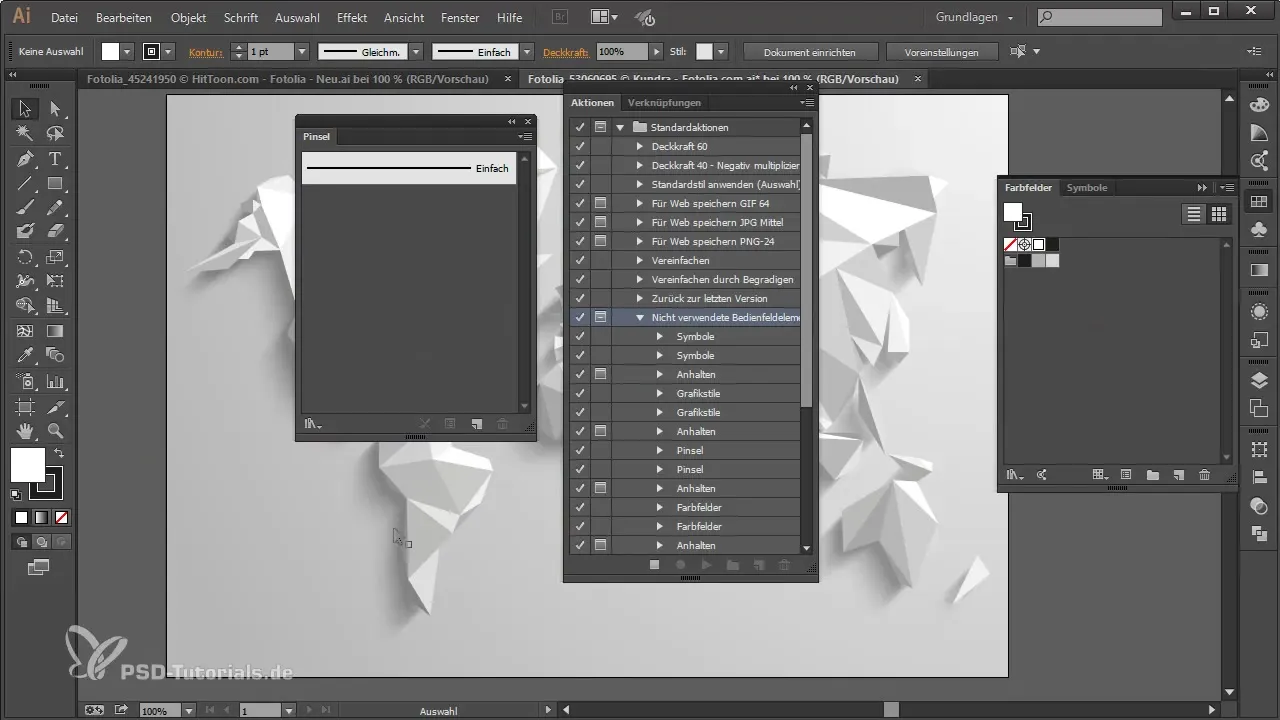
Pärast partii töötlemise lõpetamist saad uusi faile võrrelda ja võid olla üllatunud, kui palju ruumi oled nüüd säästnud. Pea siiski meeles, et mitte kõik failid ei muutu alati väiksemaks, see on tagasiside ahel, mida peaksid jälgima.
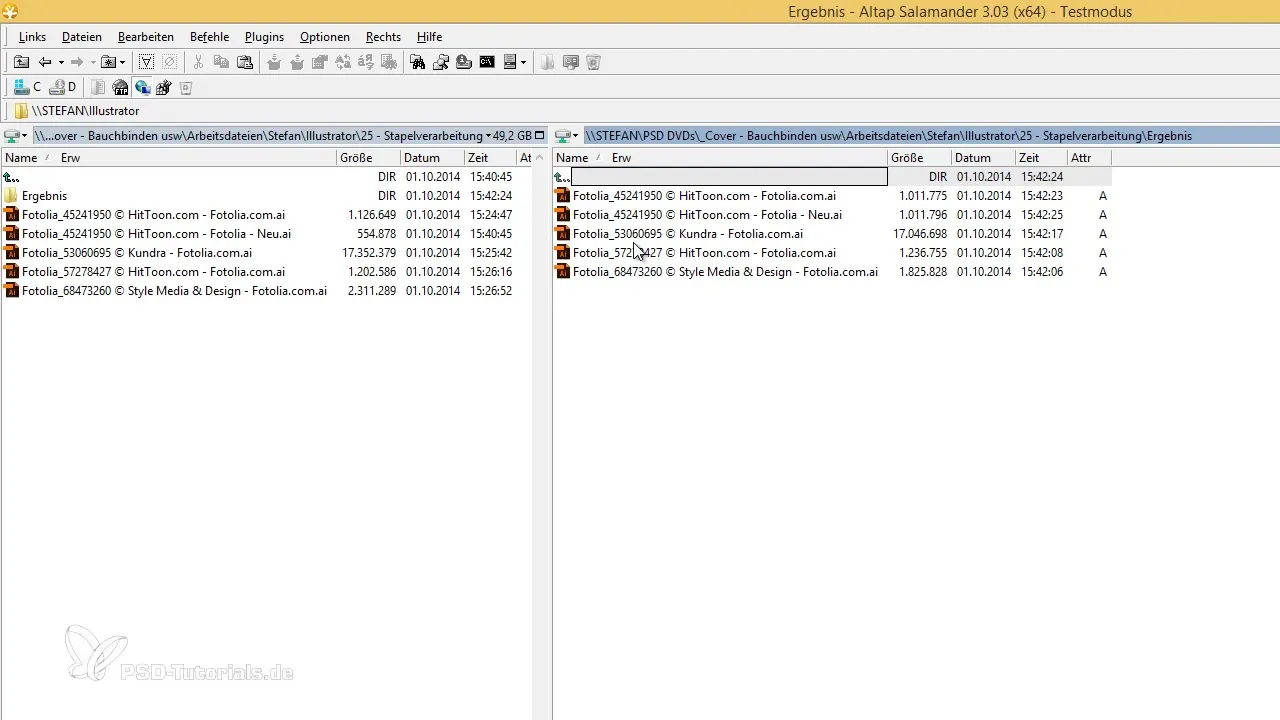
Võib juhtuda, et mõned failid muutuvad ootamatult suuremaks. See võib juhtuda, kui salvestamisel ei ole kompresseerimise valikud õigesti seadistatud. Veendu, et valik “Kompresseerimise kasutamine” oleks alati aktiveeritud.
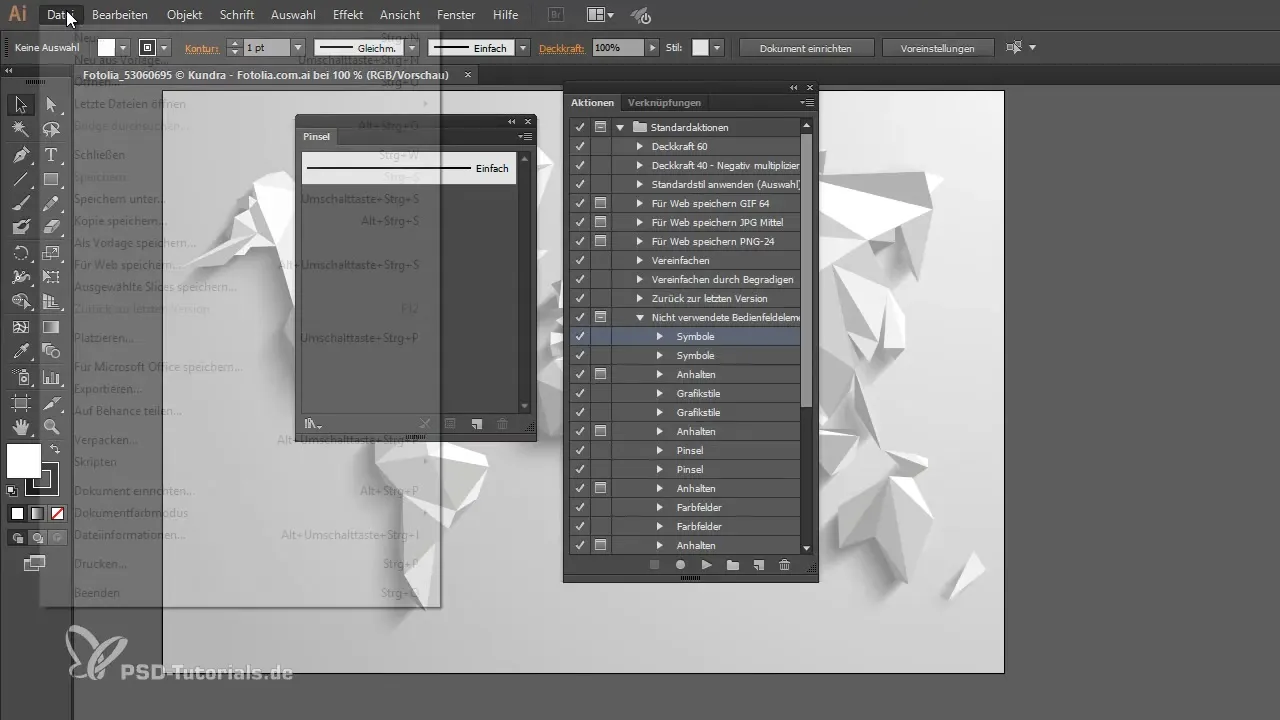
Kui märkad, et soovid uuesti faile kustutada või redigeerida, saad luua uue tegevuse sama eesmärgiga. Alusta lihtsalt salvestamist, valides “Alusta salvestamist”, et luua uus standardne tegevus, mis sisaldab salvestamist kompresseerimisega.
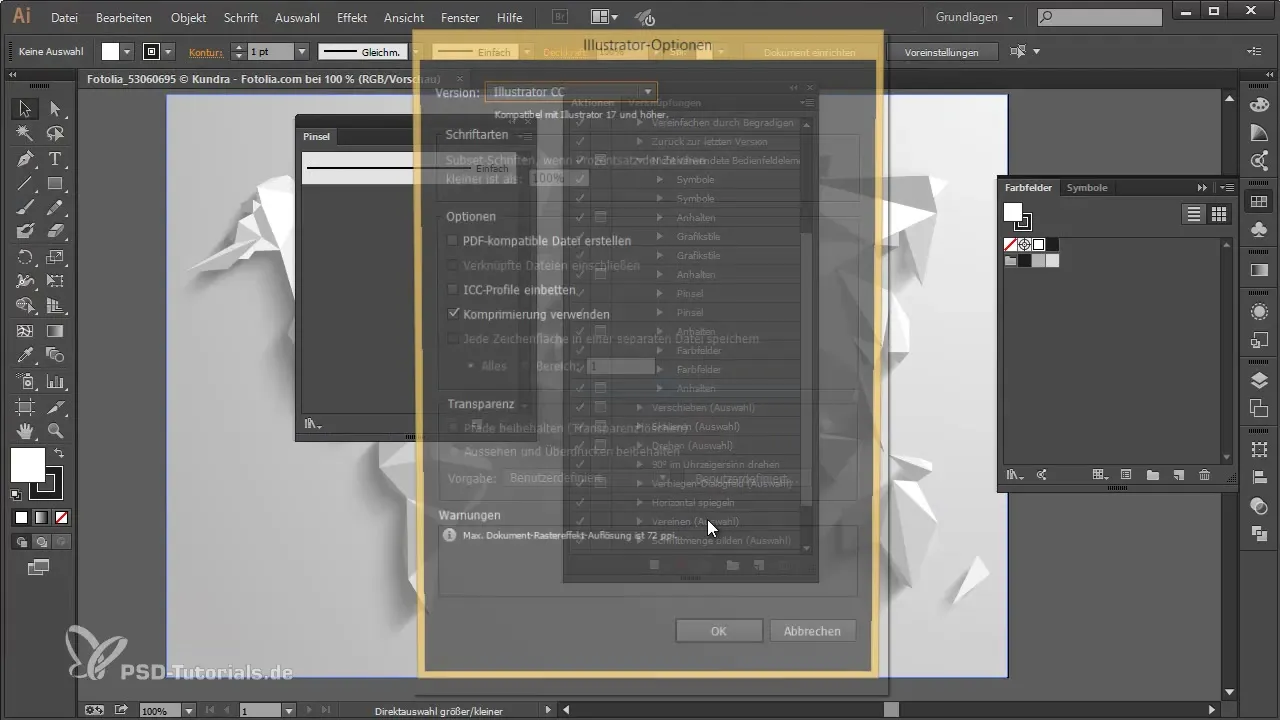
Kui soovid regulaarselt faili suurust optimeerida, on kasulik kasutada seda uut tegevust partii töötlemises. Veendu, et kompresseerimise valik kehtib, isegi kui see tähendab, et pead salvestamise dialooge oma tööprotsessis lisama.
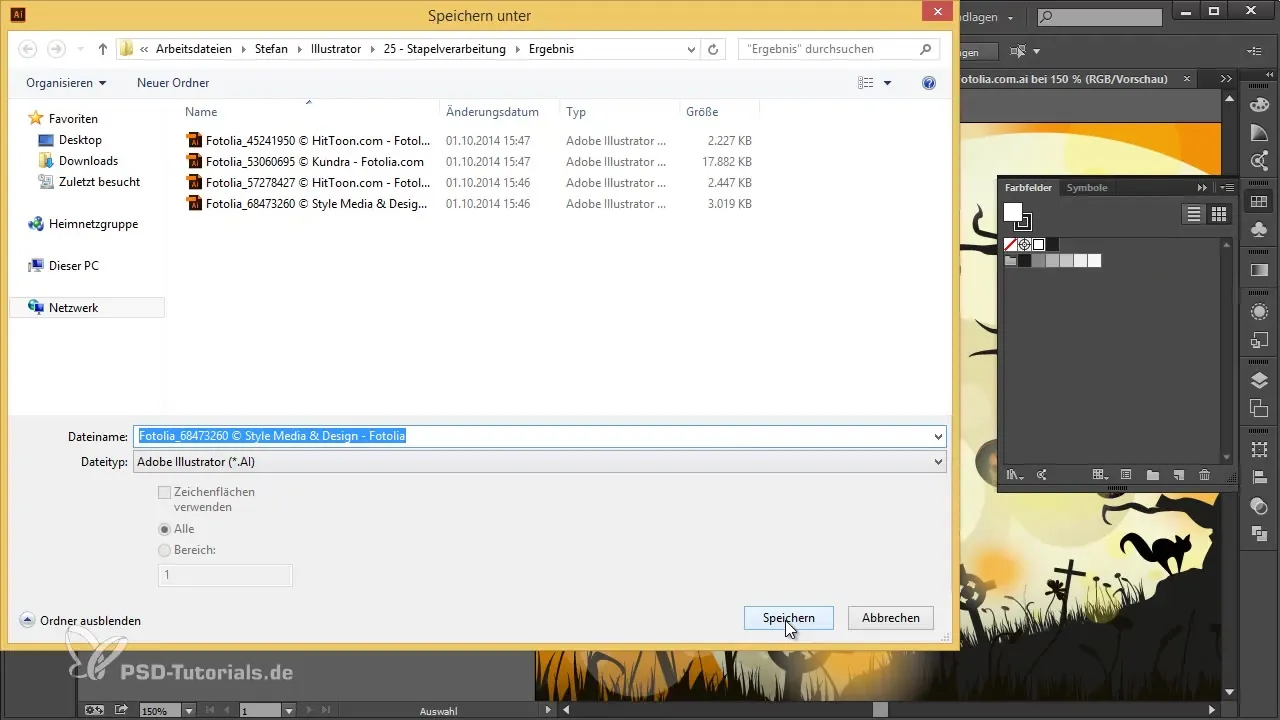
Neid näpunäiteid ja nippe järgides saad mitte ainult oma failide suurust vähendada, vaid ka suurendada oma tööprotsessi efektiivsust Adobe Illustratoris. Ära pelga kasutada tegevusi – need on praktiline tööriist, mis võib sinu elu oluliselt lihtsustada.
Kokkuvõte – Failide korrastamine Adobe Illustratoris: Tegevuste kasutamise näpunäited ja nipid
Selles artiklis õppisid, kuidas eemaldada Adobe Illustratoris kasutamata elemente ja seega vähendada faili suurust. Kasutades olemasolevaid tegevusi ja partii töötlemise funktsiooni, saad korraga optimeerida mitmeid faile ja aega säästa. Pööra alati tähelepanu, et salvestamisel aktiveeriksid kompresseerimise valiku parimate tulemuste saavutamiseks.
Korduma kippuvad küsimused
Kuidas kasutada tegevusi Adobe Illustratoris?Sa saad leida ja valida tegevusi menüüs “Aken” > “Tegevused”.
Mis juhtub, kui olen eemaldanud kasutamata elemendid?Faili suurus väheneb ja jõudlus paraneb.
Kuidas saan korraga optimeerida mitmeid faile?Kasutage partii töötlemist menüüs “Fail” > “Partii töötlemine” ja vali vastav tegevus.
Miks mõned failid pärast optimeerimist suuremaks muutuvad?See võib juhtuda, kui salvestamisel ei ole kompresseerimine aktiveeritud.
Kas ma saan salvestada oma tegevusi?Jah, saad luua oma tegevusi, klikkides tegevuste aknas “Salvesta uus tegevus”.


